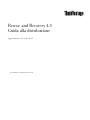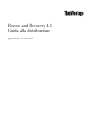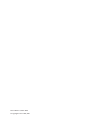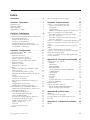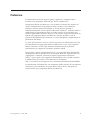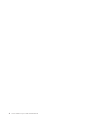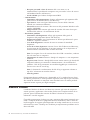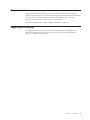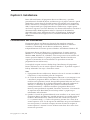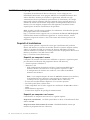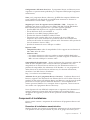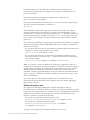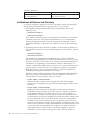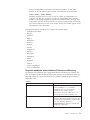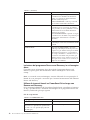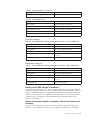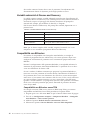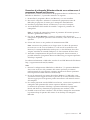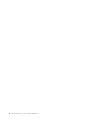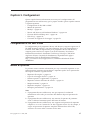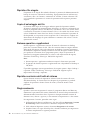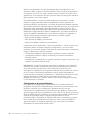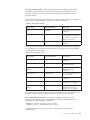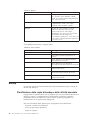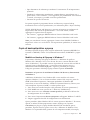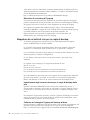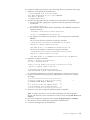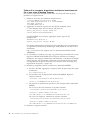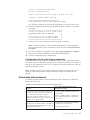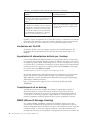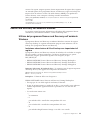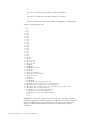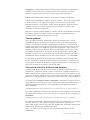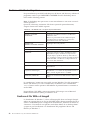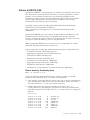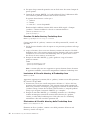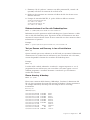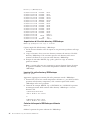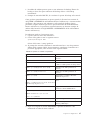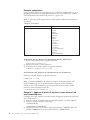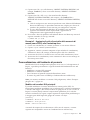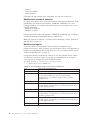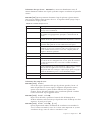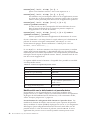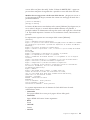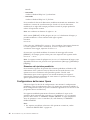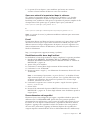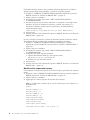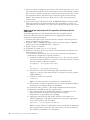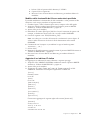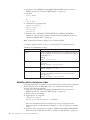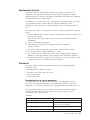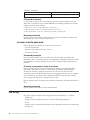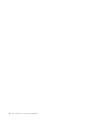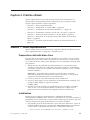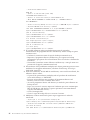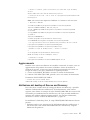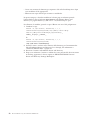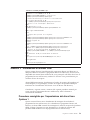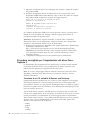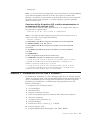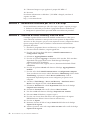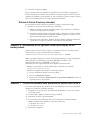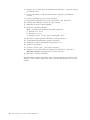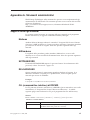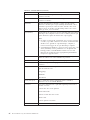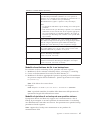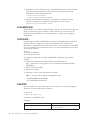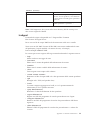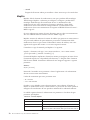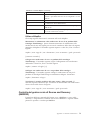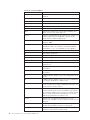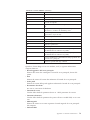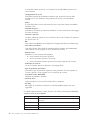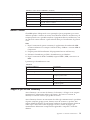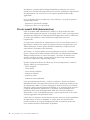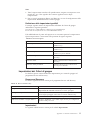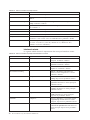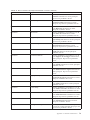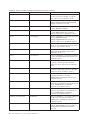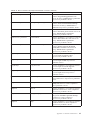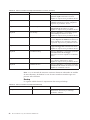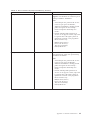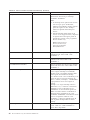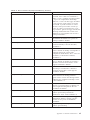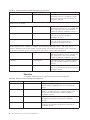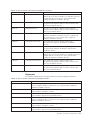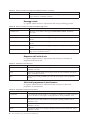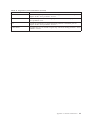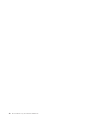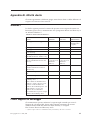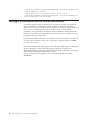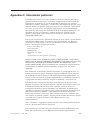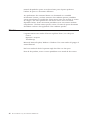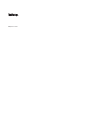Lenovo ThinkCentre M58 Deployment Manual
- Tipo
- Deployment Manual

Rescue and Recov ery 4.3
Guida alla distribuzione
Aggiornamento: 16 ottob re 2009
Una pubblicazione ThinkVantage Technology


Rescue and Recov ery 4.3
Guida alla distribuzione
Aggiornamento: 16 ottob re 2009

Terza edizione (ottobre 2009)
© Copyright Lenovo 2008, 2009.

Indice
Prefazione..............v
Capitolo 1. Panoramica ........1
Predesktop Area .............1
Ambiente Windows ............2
Ringiovanimento .............3
Suggerimenti e consigli ...........3
Capitolo 2. Installazione ........5
Considerazioni sull’installazione ........5
Installazione del programma Rescue and Recovery . 6
Requisiti di installazione .........6
Componenti di installazione ........7
File di log per l’installazione ........9
Installazione di Rescue and Recovery.....10
Variabili ambientali di Rescue and Recovery . . 14
Compatibilità con BitLocker ........14
Capitolo 3. Configurazioni ......17
Configurazioni di file XML e ADM ......17
Metodi di ripristino............17
Ripristino file singolo ..........18
Copia di salvataggio dei file ........18
Sistema operativo e applicazioni ......18
Ripristino esclusivo dell’unità di sistema . . . 18
Ringiovanimento ...........18
Ripristino completo...........19
Recupero personalizzato .........19
Backup ................22
Pianificazione delle copie di backup e delle
attività associate ............22
Copia di backup/ripristino sysprep .....23
Mappatura di un’unità di rete per le copie di
backup ...............24
Persistenza della password ........27
Limitazione dei file EFS .........28
Impostazioni di alimentazione batteria per i
backup ...............28
Completamento di un backup .......28
MSMQ (Microsoft Message Queuing).....28
Rescue and Recovery nell’ambiente Windows . . . 29
Utilizzo del programma Rescue and Recovery
nell’ambiente Windows .........29
Gestione della Predesktop Area........32
Gestione di file WIM e di ImageX ......32
Utilizzo di RRUTIL.EXE .........33
Personalizzazione dell’ambiente di preavvio . . 39
Configurazione del browser Opera .....44
Modifica della risoluzione video ......50
Applicazioni di avvio ..........51
Password ..............51
Accesso tramite password ........52
File di log ...............52
Creazione di supporti di salvataggio ......53
Capitolo 4. Pratiche ottimali......55
Scenario 1 - Nuove implementazioni ......55
Preparazione dell’unità disco fisso ......55
Installazione .............55
Aggiornamento ............57
Abilitazione del desktop di Rescue and Recovery 57
Scenario 2 - Installazione su sistemi OEM ....59
Procedure consigliate per l’impostazione del
disco fisso: Opzione 1 ..........59
Procedure consigliate per l’impostazione del
disco fisso: Opzione 2 ..........60
Scenario 3 - Installazione con file WIM e Windows 7 61
Scenario 4 - Installazione autonoma per file CD o di
script ................62
Scenario 5 - Gestione di Active Directory e dei file
ADM................62
Rollout di Active Directory aziendale.....63
Scenario 6 - Esecuzione di un ripristino totale (Bare
Metal) da un backup admin .........63
Scenario7-Creazione manuale della partizione di
servizio dell’unità S ...........63
Appendice A. Strumenti amministrativi 65
Supporto della riga comandi.........65
Mailman ..............65
AWizard.exe .............65
SETPASSWORD ............65
RELOADSCHED ...........65
CLI (command-line interface) di RRCMD . . . 65
CLEANDRV.EXE ...........68
CONVDATE .............68
CREATSP ..............68
InvAgent ..............69
MapDrv ..............70
Controllo del gestore avvio di Rescue and
Recovery (BMGR32) ..........71
BMGR CLEAN .............75
Supporto per Active Directory ........75
File dei modelli ADM (Administrative) ....76
Impostazioni dei Criteri di gruppo .....77
Appendice B. Attività utente .....91
Windows 7 ..............91
Creare supporto di salvataggio ........91
Passaggio all’interfaccia utente di Rescue and
Recovery ...............92
Appendice C. Informazioni particolari 93
Marchi................94
© Copyright Lenovo 2008, 2009 iii

iv Rescue and Recovery 4.3 Guida alla distribuzione

Prefazione
Le informazioni presentate in questa guida si applicano a computer Lenovo
installati con il programma ThinkVantage
®
Rescue and Recovery
®
.
Il programma Rescue and Recovery è uno strumento essenziale che consente ad
utenti ed amministratori di ripristinare backup, accedere a file, individuare
problemi e stabilire connessioni Ethernet, in caso di mancata apertura o
malfunzionamento del sistema operativo Microsoft
®
Windows
®
. Consente inoltre la
distribuzione di aggiornamenti critici su sistemi corrotti o al di fuori della rete,
nonché l’applicazione automatica di patch ad un sistema durante un’operazione di
ripristino. Il programma Rescue and Recovery consente di ridurre i costi di
gestione dell’IT diminuendo le chiamate e le visite all’helpdesk e miglioramento la
produttività dell’utente.
La Guida alla distribuzione di Rescue and Recovery fornisce le informazioni necessarie
per l’installazione del programma Rescue and Recovery su uno o più computer e
fornisce istruzioni e scenari sugli strumenti amministrativi che è possibile
personalizzare per supportare le politiche aziendali e dell’IT.
Questa guida è rivolta agli amministratori IT o ai responsabili della distribuzione
del programma Rescue and Recovery nei computer della loro organizzazione. Per
suggerimenti o commenti, contattare il proprio rappresentante autorizzato
Lenovo
®
. Questa guida viene aggiornata periodicamente ed è possibile consultare
la pubblicazione più recente sul sito Web Lenovo all’indirizzo:
http://www.lenovo.com/support/site.wss/document.do?lndocid=TVAN-ADMIN
Per informazioni sull’utilizzo dei vari componenti inclusi nell’area di lavoro Rescue
and Recovery, fare riferimento al sistema della Guida in linea e alle guide per
l’utente fornite con il programma Rescue and Recovery.
© Copyright Lenovo 2008, 2009 v

vi Rescue and Recovery 4.3 Guida alla distribuzione

Capitolo 1. Panoramica
Il programma Rescue and Recovery rappresenta una combinazione univoca di
ThinkVantage Technologies. Questa applicazione integrata fornisce una gamma di
strumenti potenti che possono essere usati anche se il sistema operativo Microsoft
Windows non si avvia.
Il programma Rescue and Recovery comprende le seguenti funzioni:
v La Predesktop Area di Rescue and Recovery fornisce un ambiente per avviare il
computer quando non è possibile accedere al sistema operativo Windows.
v L’ambiente Windows di Rescue and Recovery che consente di eseguire il backup
e il ripristino dei file e del sistema operativo in interfacce familiari.
v Il programma Rescue and Recovery consente di memorizzare i file di backup su
periferiche di memorizzazione USB esterne, ad esempio unità flash USB e unità
disco fisso USB.
v Il programma Rescue and Recovery consente di memorizzare i dati di backup di
più computer su un’unica periferica di memorizzazione.
Il programma Rescue and Recovery include l’opzione che consente di passare ad
un’interfaccia utente semplificata con alcune operazioni di base o di continuare ad
utilizzare l’interfaccia utente avanzata con opzioni estese. Per ulteriori informazioni
sull’alternanza di interfacce, consultare “Alternanza di interfacce di Rescue and
Recovery” a pagina 31.
Nota: Alcune funzioni di Rescue and Recovery vengono eseguite nel sistema
operativo Windows. In alcune circostanze, le informazioni del sistema utilizzate
nell’ambiente Rescue and Recovery vengono raccolte mentre è in esecuzione
Windows. In caso di malfunzionamento del sistema operativo Windows, l’ambiente
Rescue and Recovery funziona normalmente. Le funzioni Windows non sono
configurate nell’ambiente Rescue and Recovery.
Predesktop Area
La Rescue and Recovery Predesktop Area rappresenta uno spazio di lavoro di
emergenza per utenti che non sono in grado di avviare Windows dal loro
computer. Se viene eseguito in Windows PE, l’ambiente mantiene l’aspetto e le
funzioni di Windows e consente agli utenti di risolvere i problemi senza il
supporto del personale IT.
La Rescue and Recovery Predesktop Area presenta quattro categorie principali di
funzioni:
v Recupero e ripristino
– Panoramica sul recupero: collega gli utenti per favorire gli argomenti sulle
varie opzioni di recupero fornite.
– Recupero file: consente agli utenti di copiare i file creati in applicazioni
Windows sui supporti rimovibili o su una rete e di continuare a lavorare
anche con una stazione di lavoro disabilitata.
– Ripristina da backup: consente agli utenti di ripristinare i file di cui è stato
eseguito il backup con il programma Rescue and Recovery.
v Configurazione
– Panoramica sulla configurazione:fornisce collegamenti agli argomenti della
guida relativi alla configurazione dell’ambiente Rescue and Recovery.
© Copyright Lenovo 2008, 2009 1

– Recupera password o frase di accesso: offre a un utenteoaun
amministratore la possibilità di recuperare una password o la frase di accesso
nell’ambiente Rescue and Recovery.
– Accedi a BIOS: apre l’utilità di impostazione BIOS.
v Comunicazione
– Panoramica sulla comunicazione: fornisce collegamenti agli argomenti della
guida relativi all’ambiente Rescue and Recovery.
– Apri browser: inizia con Opera Web browser (l’accesso Web o Intranet
richiede una connessione Ethernet).
– Scarica file:consente di scaricare i file necessari alla partizione Windows nella
cartella \SWSHARE.
– Mappa unità di rete: consente agli utenti di accedere alle unità di rete per i
download del software o il trasferimento dei file.
v Risoluzione problemi
– Panoramica sulla diagnostica: collega agli argomenti della guida di
diagnostica del programma Rescue and Recovery.
– Diagnostica hardware: apre l’applicazione PC Doctor per effettuare le prove
hardware e riportare i risultati.
– Crea dischi diagnostici: consente di creare un insieme di minidischi
diagnostici.
– Avvia da un altro dispositivo: consente l’avvio dal CD Rescue and Recovery,
da un insieme di CD di backup, da un’unità interna o da un dispositivo di
memorizzazione rimovibile come un’unità disco USB.
Nota: Per eseguire l’avvio da un’unità disco fisso USB o secondaria, verificare
che tale unità non sia compressa.
– Informazioni di sistema: fornisce i dettagli sul computer e i suoi componenti
hardware.
– Registro eventi: fornisce i dettagli delle recenti attività utente e gli elenchi del
computer hardware per consentire la determinazione e la risoluzione del
problema. I file di log consentono una modalità leggibile per visualizzare le
attività e una serie di voci di log.
Nota: la funzione di visualizzazione dei file di log è supportata soltanto su
tipi di PC selezionati con marchio Lenovo.
– Stato di garanzia
Il programma Rescue and Recovery è disponibile su PC a marchio Lenovo dotati
di software preinstallato. È anche possibile acquistarlo come file CD per consentire
alle aziende di utilizzarlo su computer senza marchio Lenovo. È inoltre possibile
acquistare licenze separate per singoli computer.
Ambiente Windows
L’ambiente Windows di Rescue and Recovery consente agli utenti di recuperare
sistemi operativi, applicazioni e dati andati perduti con il semplice utilizzo di un
pulsante. Questa funzionalità consente di ridurre le chiamate di assistenza,
riducendo i costi del supporto.
È possibile programmare i backup per tutti i computer degli utenti, limitando così i
rischi e i tempi di inattività. Il programma Rescue and Recovery offre ai client un
livello maggiore di supporto preconfigurando un backup automatico in un server o
nella memoria esterna. I backup sono codificati per impostazione predefinita con la
chiave 256 AES.
2 Rescue and Recovery 4.3 Guida alla distribuzione

Ringiovanimento
Il programma Rescue and Recovery consente di ottimizzare le prestazioni del
sistema eseguendo un nuovo backup incrementale e deframmentando l’unità disco
fisso. Il processo di ringiovanimento consente di eliminare virus, adware e
spyware, e di mantenere le impostazioni e i dati corretti.
Per ulteriori informazioni, vedere “Ringiovanimento” a pagina 18.
Suggerimenti e consigli
Per suggerimenti e consigli sull’utilizzo del programma Rescue and Recovery,
consultare il documento Rescue and Recovery v4.3 Considerations all’indirizzo:
http://www.lenovo.com/support
Capitolo 1. Panoramica 3

4 Rescue and Recovery 4.3 Guida alla distribuzione

Capitolo 2. Installazione
Prima dell’installazione del programma Rescue and Recovery, è possibile
personalizzare il file XML di Rescue and Recovery per la propria azienda e quindi
distribuirlo ai sistemi client. Il file XML inserito nel pacchetto con il programma
Rescue and Recovery è rnrdeploy.xml. Una volta personalizzato e installato il file
XML, le impostazioni per il programma Rescue and Recovery vengono gestite
attraverso il registro o con Active Directory. Per ulteriori informazioni, consultare il
documento XML/ADM Supplement relativo al manuale di distribuzione,
disponibile nella pagina Administrator Tools di ThinkVantage Technologies:
http://www.lenovo.com/support/site.wss/document.do?lndocid=TVAN-
ADMIN#rnr
Considerazioni sull’installazione
Il programma Rescue and Recovery dispone di due interfacce principali.
L’interfaccia primaria opera nell’ambiente Microsoft Windows. L’interfaccia
secondaria, la Predesktop Area di Rescue and Recovery, funziona
indipendentemente dal sistema operativo Windows nell’ambiente Windows PE.
Il programma Rescue and Recovery 4.3 è progettato per il sistema operativo
Windows 7. Le versioni precedenti del programma Rescue and Recovery per
Windows 2000, Windows XP o Windows Vista
®
non possono essere installate sul
sistema operativo Windows 7. Quindi, il programma Windows Installer non
supporta la funzionalità di sovrainstallazione da precedenti versioni del
programma Rescue and Recovery.
Si consiglia di eseguire un nuovo backup dopo l’installazione del programma
Rescue and Recovery 4.3 sul sistema operativo Windows 7. È possibile eseguire il
backup utilizzando uno script o l’interfaccia utente.
Note:
1. Il programma Rescue and Recovery funziona solo con la versione non BIOS di
Computrace se viene installato prima di Computrace.
2. Se si tenta di installare Storage Management Subsystem su un computer su cui
è installato il programma Rescue and Recovery con l’area Windows PE già
installata come partizione virtuale, Storage Management Subsystem non verrà
installato. Sia Windows PE sia Storage Management Subsystem utilizzano la
directory C:\minint per il proprio file system. Per installarli entrambi
contemporaneamente, è sufficiente installare il programma Rescue and
Recovery come partizione di tipo 0x07. Consultare “Scenario 6 - Esecuzione di
un ripristino totale (Bare Metal) da un backup admin” a pagina 63 per
informazioni sulle istruzioni.
3. Quando la Console di ripristino Microsoft viene installata su un sistema con il
programma Rescue and Recovery, potrebbe presentarsi un possibile rischio di
sicurezza. Microsoft Recovery Console ricerca altre cartelle con il percorso
C:\*\system32\config\ e, se rileva tale percorso, presume che si tratti di un
sistema operativo. Se le voci di registro che richiedono una password Windows
non sono presenti, la console di recupero consente all’utente di scegliere il
sistema operativo e ottenere l’accesso all’intera unità disco fisso senza dover
inserire una password.
© Copyright Lenovo 2008, 2009 5

Installazione del programma Rescue and Recovery
Il pacchetto di installazione di Rescue e Recovery è stato sviluppato con
InstallShield 10.5 Premier come progetto MSI di base. InstallShield Premier 10.5
utilizza Windows Installer per installare le applicazioni, offrendo così agli
amministratori diverse possibilità di personalizzare le installazioni, ad esempio
impostando valori di proprietà dalla riga comandi. Questo capitolo descrive le
modalità di utilizzo ed esecuzione del pacchetto di configurazione Rescue and
Recovery. Per una migliore comprensione dell’argomento, consultare l’intero
capitolo prima di iniziare l’installazione del pacchetto.
Nota: quando si installa questo pacchetto, fare riferimento al file Readme presente
nella pagina Web Lenovo all’indirizzo:
http://www.lenovo.com/support/site.wss/document.do?lndocid=MIGR-4Q2QAK
Il file Readme contiene informazioni aggiornate su versioni software, sistemi
supportati, requisiti di sistema e altre osservazioni utili durante il processo di
installazione.
Requisiti di installazione
Questa sezione presenta i requisiti di sistema per l’installazione del pacchetto
Rescue and Recovery su sistemi con marchio Think. Per ottenere migliori risultati,
andare al seguente sito Web per accertarsi di disporre dell’ultima versione di
software installata. Per ottenere la versione più recente del programma Rescue and
Recovery, consultare il sito Web Lenovo Web:
http://www.lenovo.com/thinkvantage
Requisiti per computer Lenovo
I computer con marchio Lenovo devono soddisfare o superare i seguenti requisiti
per consentire l’installazione del programma Rescue and Recovery:
v Sistema operativo: Windows 7
v Memoria: 1 GB
– Nelle configurazioni di memoria condivisa, l’impostazione BIOS per la
memoria condivisa massima deve essere uguale o superiorea8MB.
– In configurazioni di memoria non condivisa, sono richiesti 120 MB di
memoria non condivisa.
Nota: se un computer dispone di meno di 200 MB di memoria non condivisa,
il programma Rescue e Recovery verrà eseguito, ma l’utente non potrà
avviare più di una applicazione nell’ambiente Rescue e Recovery.
v È necessario installare Internet Explorer
®
5.5 o versione superiore.
v 2.4 GB di spazio libero sul disco fisso.
v Video compatibile con VGA che supporti una risoluzione di 800 x 600 e colori a
24-bit.
v Scheda Ethernet supportata.
v L’utente deve disporre dei privilegi di amministratore.
Requisiti per computer non Lenovo
L’installazione su computer non Lenovo ha i seguenti requisiti:
Requisiti di installazione: 2.4 GB di spazio libero su disco. L’installazione di base
utilizza 930 MB.
Requisiti minimi della memoria di sistema: 256 MB di RAM di sistema per
installare il programma Rescue e Recovery.
6 Rescue and Recovery 4.3 Guida alla distribuzione

Configurazione dell’unità disco fisso: Il programma Rescue and Recovery non è
supportato su precaricamenti predefiniti per i computer OEM (original equipment
manufacturer).
Nota: per il programma Rescue e Recovery, gli HDD dei computer OEM devono
essere configurati sulla base delle raccomandazioni contenute in “Scenario 2 -
Installazione su sistemi OEM” a pagina 59.
Supporto per l’avvio da supporti esterni (CD/DVD e USB): I computer e le
periferiche non Lenovo (unità disco fisso USB, CD-R/RW, DVD-R/RW/RAM o
DVD+R/RW) devono supportare una o più delle seguenti specifiche:
v Specifica BIOS del dispositivo di supporto rimovibile ATAPI
v Servizi dell’unità disco avanzati BIOS - 2
v Specifica di avvio BIOS Compaq Phoenix Intel
®
v Specifica del formato CD-ROM avviabile El Torito
v Panoramica sulla specifica della classe di memoria di massa USB (ogni
dispositivo deve essere conforme alla specifica di blocco del comando nella
sezione 2.0 del codice di sottoclasse presente nella ″Panoramica della specifica di
classe di memoria di massa USB″).
v Specifica di memoria di massa USB per avviabilità
Requisiti video:
v Compatibilità video: video di compatibilità GA che supporti una risoluzione di
800 x 600 e 24-bit di colore
v Memoria video:
– Sui sistemi di memoria video non condivisi: minimo 4 MB di RAM video
– Sui sistemi di memoria video condivisi: è possibile assegnare un minimo di 4
MB e massimo 8 MB per la memoria video.
Compatibilità dell’applicazione: Alcune applicazioni che presentano ambienti del
driver di filtro complessi (come il software antivirus) potrebbero non essere
compatibili con il software Rescue and Recovery. Per informazioni relative ai
problemi di compatibilità, fare riferimento al file Readme e ai vari programmi di
utilità forniti con il software Rescue and Recovery. Per ulteriori informazioni,
consultare il sito Web Lenovo all’indirizzo:
http://www.lenovo.com/thinkvantage
Adattatori di rete per il programma Rescue e Recovery: L’ambiente Rescue and
Recovery supporta solo adattatori di rete Ethernet basati su PCI cablati. I driver di
periferica di rete inclusi nell’ambiente Rescue and Recovery sono gli stessi di quelli
preinseriti nel sistema operativo Microsoft Windows e sono indipendenti dal
sistema operativo Windows. Per i computer Lenovo supportati, i driver necessari
sono inclusi con il programma Rescue e Recovery.
Se un dispositivo di rete OEM nel computer non è supportato, fare riferimento al
materiale informativo fornito dalla ditta produttrice per istruzioni relative
all’aggiunta del supporto per driver di rete specifici di sistema. Richiedere i driver
all’OEM.
Componenti di installazione
Questa sezione contiene i componenti di installazione del programma Rescue and
Recovery.
Procedura di installazione amministrativa
Windows Installer può eseguire un’installazione amministrativa di un’applicazione
o un prodotto in una rete per l’utilizzo da parte di un gruppo di lavoro o per la
Capitolo 2. Installazione 7

personalizzazione. Per il pacchetto di installazione Rescue and Recovery,
l’installazione amministrativa decomprime i file sorgente di installazione in un
percorso specificato.
È possibile richiedere il pacchetto di configurazione al seguente sito:
http://www.lenovo.com/support
Per eseguire un’installazione amministrativa, avviare il pacchetto di impostazione
dalla riga comandi utilizzando il parametro /a:
setup.exe /a
Un’installazione amministrativa presenta una procedura guidata che richiede
all’utente amministrativo di specificare le posizioni per decomprimere i file di
installazione. La posizione di estrazione predefinita è C:\. È possibile scegliere una
nuova posizione che può includere unità diverse da C:\. Per esempio, altre unità
locali o unità di rete mappate. È inoltre possibile creare nuove directory durante
questa fase.
Per eseguire un’installazione amministrativa in modalità non presidiata, è possibile
impostare la proprietà pubblica TARGETDIR sulla riga comandi per specificare il
percorso di estrazione.
v Per i percorsi della directory di destinazione installazione NON contenenti spazi,
utilizzare la seguente riga comandi come esempio:
setup.exe /a /s /v"/qn TARGETDIR=F:\TVTRR"
v Per i percorsi della directory di destinazione installazione contenenti spazi, è
necessario inserire un carattere escape '/' prima della directory di destinazione
con virgolette doppie:
setup.exe /a /s /v"/qn TARGETDIR=\"F:\TVTRR\Rescue and Recovery\""
Nota: se la propria versione di Windows Installer non è aggiornata, setup.exe è
configurato per aggiornare il motore di Windows Installer alla versione 3.0. Questo
aggiornamento provocherà la visualizzazione di una richiesta di riavvio da parte
del programma di installazione anche con un’istallazione amministrativa di
estrazione. Utilizzare opportunamente il riavvio per impedire operazioni inutili in
questa situazione. Se Windows Installer è almeno alla versione 3.0, setup.exe non
tenterà l’installazione.
Una volta completata l’installazione amministrativa, l’amministratore può
effettuare delle personalizzazioni ai file sorgente, come ad esempio aggiungere
impostazioni al registro.
Utilizzo di msiexec.exe
Per eseguire l’installazione utilizzando il sorgente decompresso dopo la
personalizzazione, è sufficiente chiamare msiexec.exe dalla riga comandi, passando
il nome del file *.MSI decompresso. Il file msiexec.exe è il programma eseguibile di
Windows Installer utilizzato per interpretare i pacchetti di installazione e per
installare i prodotti su sistemi di destinazione.
v Per percorsi di installazione NON contenenti spazi:
msiexec.exe /a "Lenovo Rescue and Recovery.msi" /qn TARGERDIR=F:\TVTRR
v Per percorsi di installazione contenenti spazi:
msiexec.exe /a "Lenovo Rescue and Recovery.msi" /qn TARGERDIR=
\"F:\TVTRR\Rescue and Recovery\"
Di seguito viene riportato un esempio di utilizzo di msiexec.exe.
8 Rescue and Recovery 4.3 Guida alla distribuzione

msiexec /i "C:\WindowsFolder\Profiles\UserName\
Personal\MySetups\project name\product configuration\release name\
DiskImages\Disk1\product name.msi"
Nota: inserire il comando precedente su una riga singola senza spazi dopo le
barre.
Per informazioni su proprietà pubbliche e parametri della riga comandi, andare sul
sito Web di Microsoft all’indirizzo:
http://www.microsoft.com
File di log per l’installazione
Il file di log rrinstall43w.log viene creato nella directory %temp% se la
configurazione viene avviata dal file setup.exe (fare doppio clic sul file install.exe
per eseguirlo senza parametri o estrarre msi ed eseguire il file setup.exe). Il file
contiene messaggi di log che possono essere utilizzati per eseguire il debug dei
problemi di installazione. Il file di log include eventuali azioni eseguite dall’applet
Installazione applicazioni dal Pannello di controllo. Il file di log non viene creato
quando si esegue il file setup.exe direttamente dal pacchetto MSI. Per creare un file
di log per tutte le azioni MSI, è possibile abilitare il criterio di registrazione nel
registro. A tale scopo, creare il seguente valore:
[HKEY_LOCAL_MACHINE\SOFTWARE\Policies\Microsoft\Windows\Installer]
"Logging"="voicewarmup"
La seguente tabella mostra esempi di installazioni utilizzando il file setup.exe.
Tabella 1. Esempi di esecuzione di Setup.exe
Descrizione Esempio
Eseguire un’installazione non presidiata
senza riavvio.
setup.exe /s /v”/qn REBOOT=”R””
Eseguire un’installazione amministrativa. setup.exe /a
Eseguire un’installazione amministrativa non
presidiata specificando il percorso di
estrazione per il programma Rescue e
Recovery.
setup.exe /a /s /v”/qn TARGETDIR=”F:
\TVTRR””
Eseguire una disinstallazione non presidiata. setup.exe /s /x /v/qn
Eseguire un’installazione senza riavvio.
Creare un log di installazione nella directory
temp per il programma Rescue e Recovery.
setup.exe /v”REBOOT=”R” /L*v %temp%
\rrinstall43w.log”
Eseguire un’installazione senza installazione
della Predesktop Area.
setup.exe /vPDA=0
La tabella riportata di seguito mostra gli esempi di installazione utilizzando Rescue
and Recovery.msi:
Tabella 2.
Descrizione Esempio
Eseguire un’installazione. msiexec /i “C:\TVTRR\Rescue and
Recovery.msi”
Eseguire un’installazione non presidiata
senza riavvio.
msiexec /i “C:\TVTRR\Rescue and
Recovery.msi” /qn REBOOT=”R”
Eseguire una disinstallazione non presidiata. msiexec /x “C:\TVTRR\Rescue and
Recovery.msi” /qn
Capitolo 2. Installazione 9

Tabella 2. (Continua)
Descrizione Esempio
Eseguire un’installazione senza installazione
della Predesktop Area.
msiexec /i “C:\TVTRR\Rescue and
Recovery.msi” PDA=0
Installazione di Rescue and Recovery
Le seguenti istruzioni si applicano ai file che è possibile scaricare separatamente
dalla pagina di download Individual language files for Large Enterprise.
1. Gli eseguibili principali dell’installazione per il programma Rescue and
Recovery sono:
v Z902ZISXXXXUS00.exe
v Z902ZABXXXXUS00.tvt
dove XXXX è l’ID build. Questo è un pacchetto di installazione ad estrazione
automatica che estrae i file sorgente di installazione e avvia l’installazione
utilizzando Windows Installer. Contiene la logica di installazione e i file di
applicazioni Windows. Il pacchetto non contiene nessuno dei file Predesktop
Area.
2. Predesktop Area US Base (all’incirca 135 MB): si tratta del file zip protetto da
password che contiene tutta la base Predesktop Area US. Il nome ha i seguenti
formati:
v Z902ZISXXXXUS00.exe
v Z902ZABXXXXUS00.tvt
AB determina la compatibilità del Predesktop Area e XXXX è l’ID build.
Questo file è indispensabile per installare la Predesktop Area su tutti i sistemi
di lingua. Il file deve trovarsi nella stessa directory del pacchetto principale di
installazione (o l’eseguibile per l’installazione o Rescue e Recovery.msi, se
estratto, o installazione OEM). Fanno eccezione i casi in cui la Predesktop Area
sia già installata e non necessiti di essere aggiornata, oppure se la proprietà
PDA=0 è impostata sulla riga comandi mentre si esegue l’installazione e la
Predesktop Area (qualsiasi versione) non esiste già.
Windows Installer confronta l’attuale codice di compatibilità della Predesktop
Area con il codice di compatibilità della versione minima e sulla base dei
risultati effettua le azioni seguenti in base ai risultati:
v Codice attuale > Codice minimo:
Windows Installer visualizza un messaggio che indica che l’ambiente
corrente non è compatibile con questa versione del programma Rescue and
Recovery.
v Codice attuale = Codice minimo:
Windows Installer confronta il livello della versione corrente rispetto al
livello della versione minimo. Se il livello corrente è maggiore o uguale al
livello minimo, Windows Installer ricerca un file .tvt con un codice di
compatibilità (ad esempio: AA, AB) uguale al codice di compatibilità della
versione minima ed un livello maggiore del livello dell’attuale versione (tutti
gli altri campi della versione nel nome del file .tvt devono corrispondere
esattamente alla versione minima). Se non è in grado di trovare un file, il
processo di installazione continua senza aggiornare la Predesktop Area. Se il
livello attuale è inferiore al livello minimo, Windows Installer cercherà un file
.tvt con un codice di compatibilità (AA o AB) che sia uguale al codice di
compatibilità della versione minima ed un livello maggiore o uguale al
livello della versione minima (tutti gli altri campi nel nome del file .tvt
10 Rescue and Recovery 4.3 Guida alla distribuzione

devono corrispondere esattamente alla versione minima). Se non viene
trovato un file che soddisfa questi criteri, l’installazione viene interrotta.
v Codice attuale < Codice minimo:
Windows Installer ricerca un file .tvt con un codice di compatibilità (ad
esempio: AA, AB) che sia uguale al codice di compatibilità della versione
minima ed un livello maggiore o uguale alla versione minima (tutti gli altri
campi della versione del nome del file .tvt devono corrispondere esattamente
alla versione minima). Se non viene trovato un file che soddisfa questi criteri,
l’installazione viene interrotta.
Il programma Rescue and Recovery supporta le seguenti lingue:
v Portoghese brasiliano
v Danese
v Olandese
v Inglese
v Finlandese
v Francese
v Tedesco
v Italiano
v Giapponese
v Coreano
v Norvegese
v Portoghese
v Russo
v Spagnolo
v Svedese
v Cinese semplificato
v Cinese tradizionale
Proprietà pubbliche personalizzate di Rescue and Recovery
Il pacchetto di installazione per il programma Rescue and Recovery contiene una
serie di proprietà pubbliche personalizzate che possono essere impostate sulla riga
comandi quando si esegue l’installazione. Le proprietà pubbliche personalizzate
disponibili sono:
Tabella 3.
Proprietà Descrizione
PDA Specifica se installare la Predesktop Area. Il
valore predefinito è 1. 1 = installare
Predesktop Area. 0 = non installare
Predesktop Area. NOTA: questa
impostazione non viene utilizzata se sono
già presenti versioni di Predesktop Area.
CIMPROVIDER Specifica se installare il componente
Common Information Model (CIM) Provider.
Per impostazione predefinita, il componente
non viene installato. Specificare
CIMPROIVIDER=1 sulla riga comandi per
installare il componente.
Capitolo 2. Installazione 11

Tabella 3. (Continua)
Proprietà Descrizione
EMULATIONMODE Specifica se eseguire in ogni caso
l’installazione in Modalità di emulazione
anche se è presente un Trusted Platform
Module (TPM). Impostare
EMULATIONMODE=1 sulla riga comandi
per installare in Modalità emulazione.
HALTIFTPMDISABLED Se il TPM è in uno stato disabilitato e
l’installazione è in esecuzione in modalità
non presidiata, il valore predefinito consiste
nell’installazione in modalità emulazione.
Utilizzare la proprietà
HALTIFTPMDISABLED=1 quando si esegue
l’installazione in modalità non presidiata per
interrompere l’installazione se il TPM è
disabilito.
ENABLETPM Impostare ENABLETPM=0 sulla riga
comandi per evitare che l’installazione abiliti
il TPM
SUPERVISORPW Impostare SUPERVISORPW=”password”
sulla riga comandi per fornire la password
supervisore, per abilitare il chip in modalità
di installazione silenziosa o non silenziosa.
Se il chip è disabilitato e l’installazione è in
esecuzione in modalità non presidiata, per
abilitare il chip occorre fornire la password
del supervisore corretta. In caso contrario, il
chip non verrà abilitato.
Inclusione del programma Rescue and Recovery in un’immagine
disco
È possibile creare un’immagine disco che includa il programma Rescue and
Recovery. Questa guida alla distribuzione utilizza PowerQuest e Ghost come
esempi.
Nota: se si intende creare un’immagine, catturare il Record di avvio principale. Il
Record di avvio principale è essenziale per il corretto funzionamento dell’ambiente
Rescue and Recovery.
Utilizzo di strumenti basati su PowerQuest Drive Image con
Rescue and Recovery
Se lo strumento PQIMGCTR di PowerQuest DeployCenter è installato nel percorso
X:\PQ, è possibile creare e distribuire un’immagine con il programma Rescue and
Recovery utilizzando gli script seguenti:
File di script minimi:
Tabella 4. X:\PQ\RRUSAVE.TXT
Linguaggio script Risultato
SELECT DRIVE 1 Seleziona la prima unità disco.
SELECT PARTITION ALL
(Necessaria se è presente una partizione di
tipo 0x07 o se sono presenti più partizioni
nell’immagine).
Seleziona tutte le partizioni.
12 Rescue and Recovery 4.3 Guida alla distribuzione
La pagina si sta caricando...
La pagina si sta caricando...
La pagina si sta caricando...
La pagina si sta caricando...
La pagina si sta caricando...
La pagina si sta caricando...
La pagina si sta caricando...
La pagina si sta caricando...
La pagina si sta caricando...
La pagina si sta caricando...
La pagina si sta caricando...
La pagina si sta caricando...
La pagina si sta caricando...
La pagina si sta caricando...
La pagina si sta caricando...
La pagina si sta caricando...
La pagina si sta caricando...
La pagina si sta caricando...
La pagina si sta caricando...
La pagina si sta caricando...
La pagina si sta caricando...
La pagina si sta caricando...
La pagina si sta caricando...
La pagina si sta caricando...
La pagina si sta caricando...
La pagina si sta caricando...
La pagina si sta caricando...
La pagina si sta caricando...
La pagina si sta caricando...
La pagina si sta caricando...
La pagina si sta caricando...
La pagina si sta caricando...
La pagina si sta caricando...
La pagina si sta caricando...
La pagina si sta caricando...
La pagina si sta caricando...
La pagina si sta caricando...
La pagina si sta caricando...
La pagina si sta caricando...
La pagina si sta caricando...
La pagina si sta caricando...
La pagina si sta caricando...
La pagina si sta caricando...
La pagina si sta caricando...
La pagina si sta caricando...
La pagina si sta caricando...
La pagina si sta caricando...
La pagina si sta caricando...
La pagina si sta caricando...
La pagina si sta caricando...
La pagina si sta caricando...
La pagina si sta caricando...
La pagina si sta caricando...
La pagina si sta caricando...
La pagina si sta caricando...
La pagina si sta caricando...
La pagina si sta caricando...
La pagina si sta caricando...
La pagina si sta caricando...
La pagina si sta caricando...
La pagina si sta caricando...
La pagina si sta caricando...
La pagina si sta caricando...
La pagina si sta caricando...
La pagina si sta caricando...
La pagina si sta caricando...
La pagina si sta caricando...
La pagina si sta caricando...
La pagina si sta caricando...
La pagina si sta caricando...
La pagina si sta caricando...
La pagina si sta caricando...
La pagina si sta caricando...
La pagina si sta caricando...
La pagina si sta caricando...
La pagina si sta caricando...
La pagina si sta caricando...
La pagina si sta caricando...
La pagina si sta caricando...
La pagina si sta caricando...
La pagina si sta caricando...
La pagina si sta caricando...
La pagina si sta caricando...
La pagina si sta caricando...
-
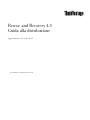 1
1
-
 2
2
-
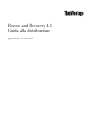 3
3
-
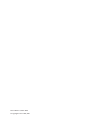 4
4
-
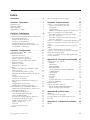 5
5
-
 6
6
-
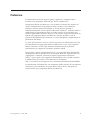 7
7
-
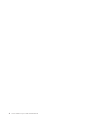 8
8
-
 9
9
-
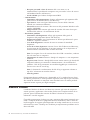 10
10
-
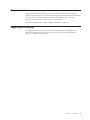 11
11
-
 12
12
-
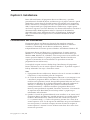 13
13
-
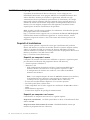 14
14
-
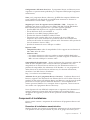 15
15
-
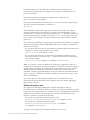 16
16
-
 17
17
-
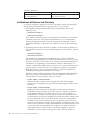 18
18
-
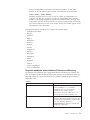 19
19
-
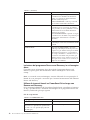 20
20
-
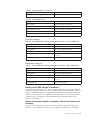 21
21
-
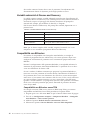 22
22
-
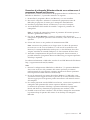 23
23
-
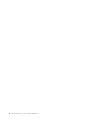 24
24
-
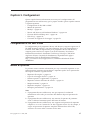 25
25
-
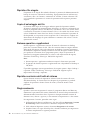 26
26
-
 27
27
-
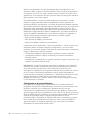 28
28
-
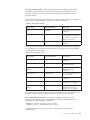 29
29
-
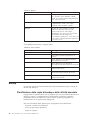 30
30
-
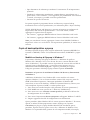 31
31
-
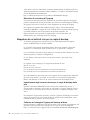 32
32
-
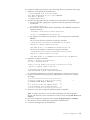 33
33
-
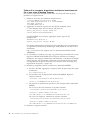 34
34
-
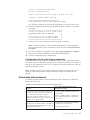 35
35
-
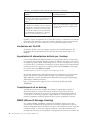 36
36
-
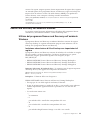 37
37
-
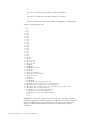 38
38
-
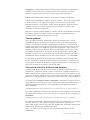 39
39
-
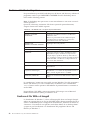 40
40
-
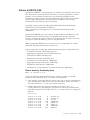 41
41
-
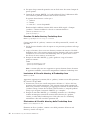 42
42
-
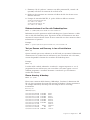 43
43
-
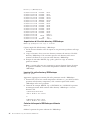 44
44
-
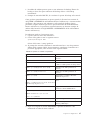 45
45
-
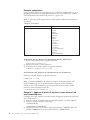 46
46
-
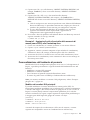 47
47
-
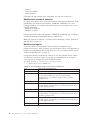 48
48
-
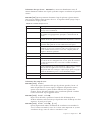 49
49
-
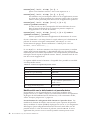 50
50
-
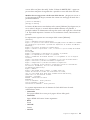 51
51
-
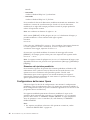 52
52
-
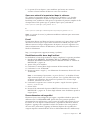 53
53
-
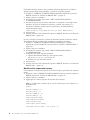 54
54
-
 55
55
-
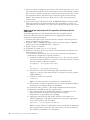 56
56
-
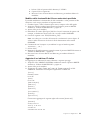 57
57
-
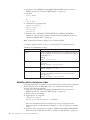 58
58
-
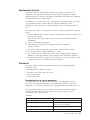 59
59
-
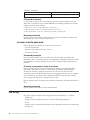 60
60
-
 61
61
-
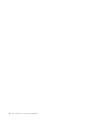 62
62
-
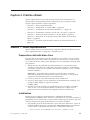 63
63
-
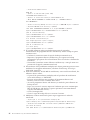 64
64
-
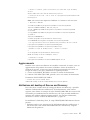 65
65
-
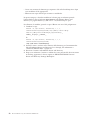 66
66
-
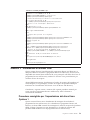 67
67
-
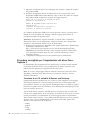 68
68
-
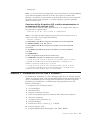 69
69
-
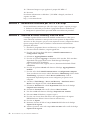 70
70
-
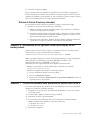 71
71
-
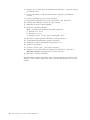 72
72
-
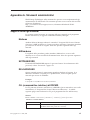 73
73
-
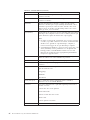 74
74
-
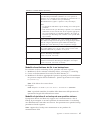 75
75
-
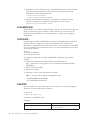 76
76
-
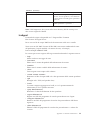 77
77
-
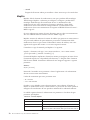 78
78
-
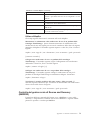 79
79
-
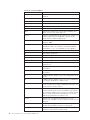 80
80
-
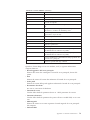 81
81
-
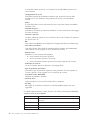 82
82
-
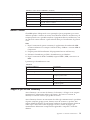 83
83
-
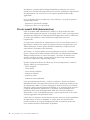 84
84
-
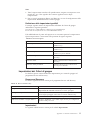 85
85
-
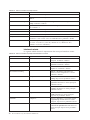 86
86
-
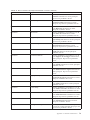 87
87
-
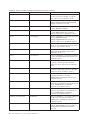 88
88
-
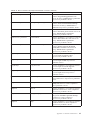 89
89
-
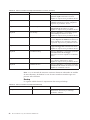 90
90
-
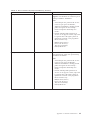 91
91
-
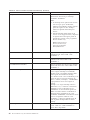 92
92
-
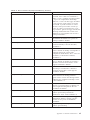 93
93
-
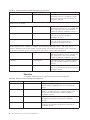 94
94
-
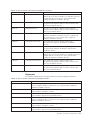 95
95
-
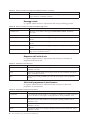 96
96
-
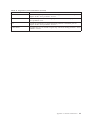 97
97
-
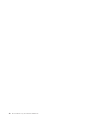 98
98
-
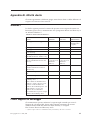 99
99
-
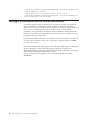 100
100
-
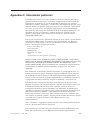 101
101
-
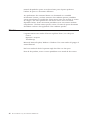 102
102
-
 103
103
-
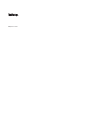 104
104
Lenovo ThinkCentre M58 Deployment Manual
- Tipo
- Deployment Manual
Documenti correlati
-
Lenovo ThinkCentre A58 Deployment Manual
-
Lenovo ThinkPad X60 Tablet Guida All’assistenza E Alla Risoluzione Dei Problemi
-
Lenovo THINKPAD Z61P Guida All’assistenza E Alla Risoluzione Dei Problemi
-
Lenovo THINKPAD X40 Troubleshooting Manual
-
Lenovo 1866 - ThinkPad X41 Tablet Guida All’assistenza E Alla Risoluzione Dei Problemi
-
Lenovo THINKPAD T42P Guida All’assistenza E Alla Risoluzione Dei Problemi
-
Lenovo THINKPAD R51E Guida All’assistenza E Alla Risoluzione Dei Problemi
-
Lenovo ThinkPad X1 Guida utente
-
Lenovo G40 Manuale utente
-
Lenovo ThinkPad X220 Guida utente